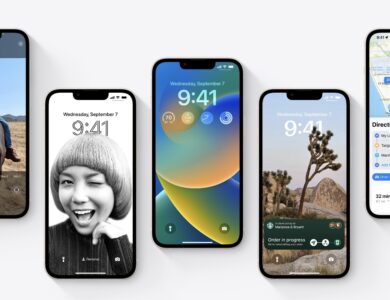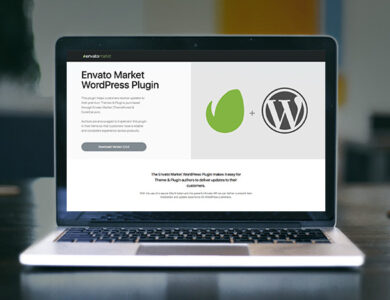نحوه ارسال یک GIF در Slack در 5 مرحله آسان
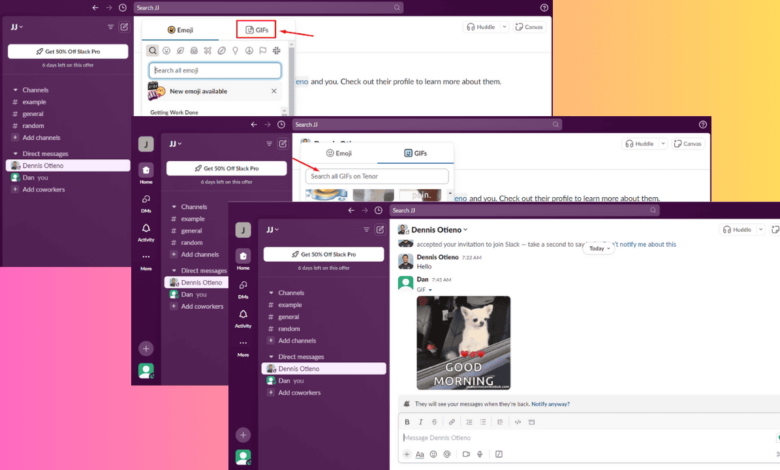
نحوه ارسال یک GIF در Slack در 5 مرحله آسان
خوانندگان به پشتیبانی از گزارش ویندوز کمک می کنند. در صورت خرید از طریق پیوندهای ما ممکن است کمیسیون دریافت کنیم.
صفحه افشای ما را بخوانید تا دریابید که چگونه میتوانید به گزارش Windows کمک کنید تا تیم تحریریه را حفظ کند بخوانید بیشتر
نمیدانید چگونه یک GIF در Slack ارسال کنید؟ این یک راه سرگرم کننده برای بیان احساسات، واکنش ها و شوخ طبعی در ارتباطات محل کار است. بهتر از همه، انجام آن در Slack بسیار آسان است.
این که آیا شما کاملاً در برنامه جدید هستید یا به دنبال تقویت پیام های خود هستید، در زیر به شما نشان خواهم داد که چگونه!
نحوه ارسال GIF در Slack
- وارد Slack شوید و به کانال یا پیام های مستقیم. روی نماد صورت خندان در قسمت پیام ضربه بزنید.
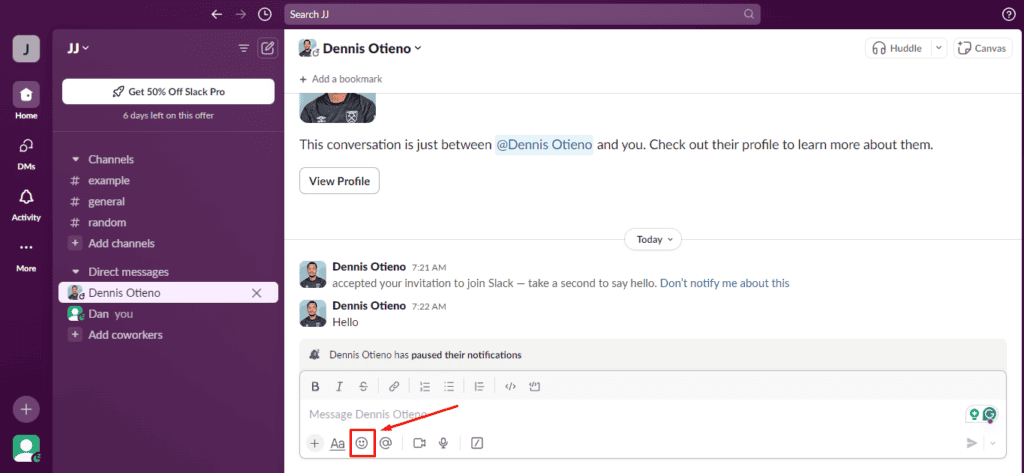
- روی دکمه GIFs کلیک کنید.
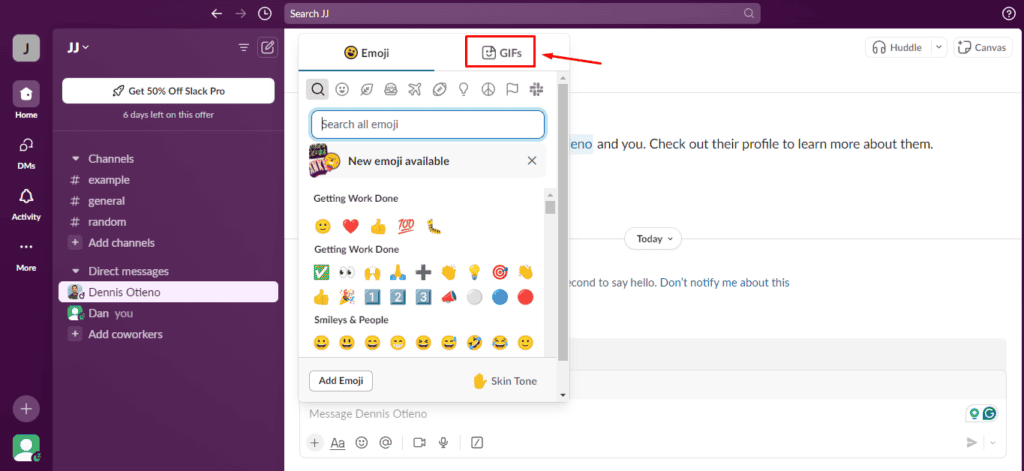
- در اینجا، میتوانید GIFهای موجود را انتخاب کنید یا جستجو مورد نظر خود را انجام دهید. با ضربه زدن روی GIF مورد نظر برای استفاده انتخاب کنید.
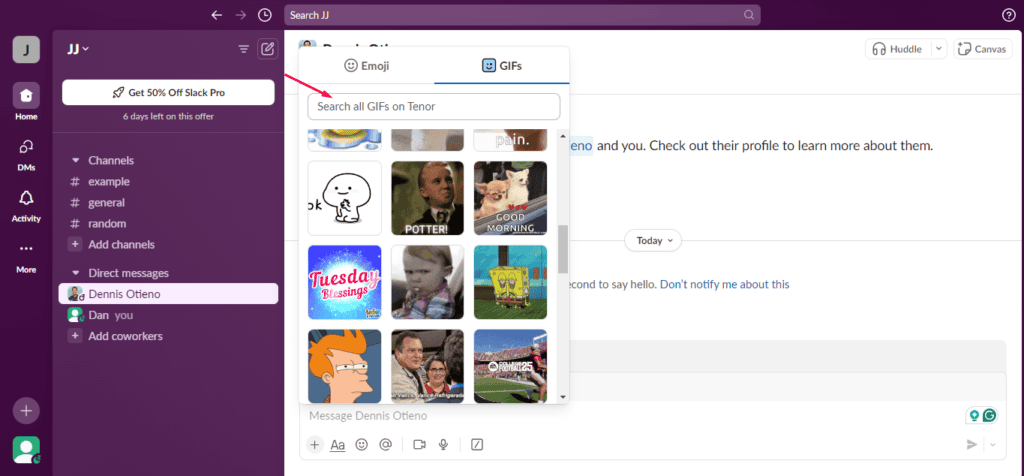
- GIF در قسمت پیام ظاهر می شود. همچنین میتوانید یک پیام را در بالای آن اضافه کنید و سپس روی دکمه ارسال در گوشه سمت راست پایین صفحهتان ضربه بزنید.
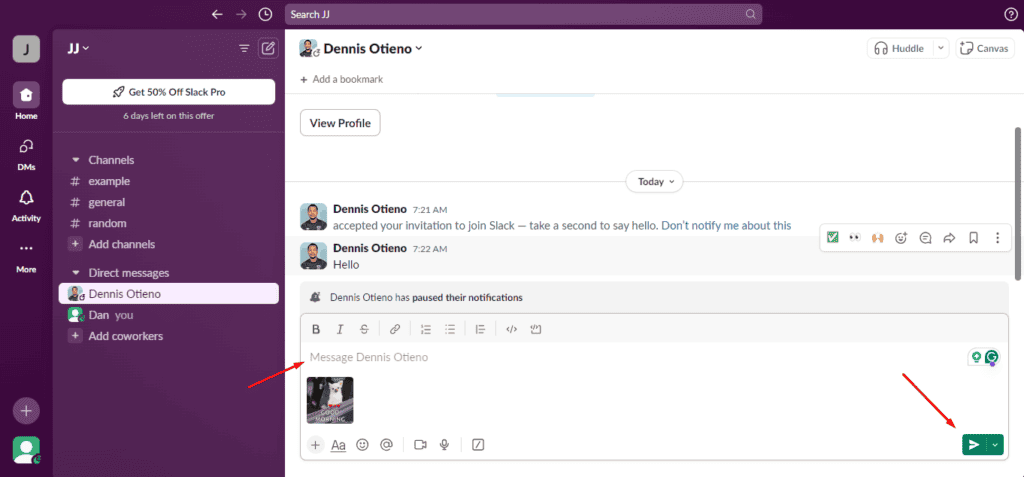
- GIF شما در پیام ها ظاهر می شود.
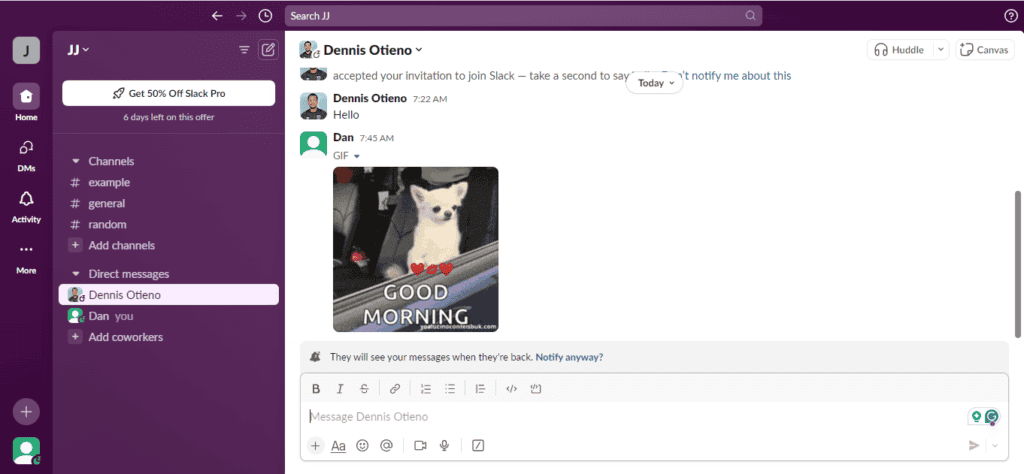
همین!
مراحل استفاده از تلفن همراه نیز مشابه است.
بنابراین، اکنون که میدانید چگونه یک GIF در Slack ارسال کنید، میتوانید به مکالمات محل کار خود کمی سرگرم کننده و گویا اضافه کنید. فراموش نکنید که زمینه و مخاطب را در نظر بگیرید تا مطمئن شوید که GIF های شما به خوبی دریافت می شوند. همچنین میتوانید راهنمای ما در مورد ایجاد نظرسنجی را بررسی کنید، تنظیم یادآورها و نقل از پیام ها.